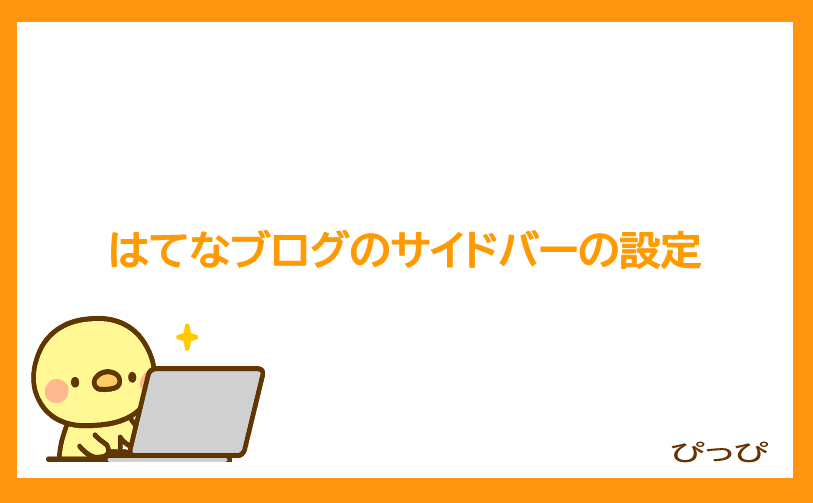
- はてなでブログを書いている
- だけどブログのサイドバーの表示を変える方法が分からない
- アドセンス広告を貼りたいのにどうすればいいの?
ぴっぴです!
最初、ぴっぴもはてなブログのサイドバーにカテゴリーを表示させる方法が分かりませんでした💦
だって、あんな所でかくれんぼしているんですもん。
ヽ(`Д´)ノプンプン
ぴっぴみたいな方がいなくなればいいなと思いましたので、今回は「はてなブログのサイドバーの表示設定」について書きとどめました。
なので今回の記事をお読み頂くと、サイドバーにおすすめ記事やアドセンス広告を表示できるようになりますよ!
それで読者の方にブログの中をグルグルしてもらえたり、広告収入が増えるといいですねー!
( ゚д゚)ハッ!
はてなブログのサイドバーに表示できるモジュールの種類や注意点も書いています💦
「知っているから、そんなのどうでもいいよ」という方は目次でジャンプしちゃってください。
お願いします!
もしもはてなブログの設定で分からないことがあるなら「はてなブログ開設後にすることまとめ!【最新版】」をご覧くださいね。
そちらの記事には色んな設定方法をまとめていますので、検索する手間が少なくなるかもです!
- はてなブログのサイドバーに表示できるモジュール
- 表示するときの注意点
- おすすめのモジュール
- サイドバーにモジュールを表示する方法
- サイドバーのモジュールを非表示にする方法
- まとめ|サイドバーを読者の方が使いやすいようにしましょう!
はてなブログのサイドバーに表示できるモジュール
はい、はてなブログのサイドバーに表示できるモジュールは次のとおりです。
たくさんありますよ!
- プロフィール
- 検索
- リンク
- 最新記事
- 関連記事
- 注目記事
- 月間アーカイブ
- 最近のコメント
- HTML
- 参加グループ
- 執筆者リスト
- カテゴリー
プロフィール
プロフィールには、idや読者になるボタンやツイッターのフォローボタンなどを表示できます。
ただし初期状態では、idと読者になるボタンしか表示されません。
自己紹介文やツイッターのフォローボタンを表示する場合、編集する必要があります。
検索
検索は検索窓のことです。
この窓に知りたい言葉を入力すると、その言葉を含んだブログ内の記事をまとめた検索結果のページに移動できますよ。
もしも知りたい言葉がない場合、検索結果には何も表示されません。
リンク
リンクは他のサイトやブログにリンクを貼れるモジュールです。
もしも複数のブログを運営しているなら、それらにリンクを貼ることができますよ。
その他には会社のホームページにリンクを貼って、ブログからホームページに読者の方を流したり、会社の被リンク数やドメインスコアを上げたりするなんてことも!
最新記事
最新記事は公開した記事を新しい順に表示するモジュールです。
初期状態は文字だけですが、モジュールの編集窓で画像やブックマーク数などを表示することができます。
最新記事の編集できるものは次のとおりです。
- タイトルの変更
- 表示件数
- カテゴリー別
- もっと見る
- 画像の表示と大きさ
- ブックマーク数の表示
- 投稿日時の表示
- カテゴリーの表示
- タイトルの表示切替
- 本文または概要文の表示
- HTMLの編集
関連記事
関連記事は、読者の方が現在読んでいる記事と同じカテゴリーの記事を新しいものから順番に表示するモジュールです。
関連記事の編集できるものは、次のとおり!
- タイトルの変更
- 表示件数
- 画像の表示と大きさ
- ブックマーク数の表示
- 投稿日時の表示
- カテゴリーの表示
- タイトルの表示切替
- 本文または概要文の表示
- HTMLの編集
注目記事
注目記事は、直近のアクセス数やはてなブックマーク数などで注目されている記事を表示するモジュールです。
アクセス数やブックマークされることが多い方には、おすすめのモジュールかもですね?
- タイトルの変更
- 集計方法
- 表示件数
- 画像の表示と大きさ
- ブックマーク数の表示
- 投稿日時の表示
- カテゴリーの表示
- タイトルの表示切替
- 本文または概要文の表示
- HTMLの編集
月間アーカイブ
月間アーカイブは月間アーカイブのリンクを表示するものです。
更新頻度の多い方は表示するといいと思いますが、更新頻度が少ないと訪問された方に「あまり更新されていない」と思われるので表示しない方がいいかもですね?
月間アーカイブで編集できるのはタイトルと表示形式です!
最近のコメント
最近のコメントは、ブログに届いたコメントを新しいものから順番に表示するものです。
これを表示するとブログに人の気配を残せますねー?
ぴっぴは、訪ねたブログにコメントがあると、そのブログは人気があると思います。
なので一見の方に安心感や信用してもらうのにはいいかもですね。
ちなみに編集できるのはタイトルと表示件数です。
HTML
HTMLは、HTMLを自由に編集できるモジュールです。
多くのはてなブロガーの方は、これを編集して問い合わせフォームやランキングサイトのブログパーツをサイドバーに表示されているみたい。
ぴっぴは、このモジュールにアクセス数の画像を貼り付けて表示しています。
参加グループ
参加グループは、参加しているはてなブログのグループを表示するものです。
編集画面にあるチェックボタンに印を付けたものが表示されますよ。
執筆者リスト
執筆者リストはブログを数人で運営している場合、執筆者ごとの記事一覧ページにリンクを貼るものです。
こんなものもあるんですねー。
すごいですね、はてなブログって?
ちなみにタイトルを変更することができますよ。
表示するときの注意点
はい、サイドバーにモジュールを表示するときの注意点は次のとおりです。
- たくさん表示しない
- 画像をたくさん使わない
たくさん表示しない
はい、たくさんモジュールを表示すると、サイドバーがごちゃごちゃして使いにくくなります💦
それにモジュールをたくさん表示すると、ぼぼーんてサイドバーが長くて見た目がよくありません。
またブログをレスポンシブにしている場合、スマホで見た方が「このブログ、どこまで続くんだー!」 てストレスを感じると思うんです。
なので、サイドバーにモジュールをたくさん表示しない方がいいと思いました。
画像をたくさん使わない
はい、画像をたくさん使うと読み込みに時間がかかって表示速度が遅くなります。
最新記事や注目記事、関連記事は画像を表示できますが、あまり数が多くなりすぎないように気をつけた方がいいですよー。
それに読み込みが遅いとグーグルに嫌われますよー。
おすすめのモジュール
はい、おすすめのモジュールは次のとおりです。
ちなみにこれらは「Tsuduki Blog」や「ヒトデブログ」そして「マナブログ」のサイドバーにあるもの!
有名ブロガーがしているので何かあると思います!
- プロフィール
- 検索
- カテゴリー
- 最新記事
- 注目記事
- 月間アーカイブ
- HTML
サイドバーにモジュールを表示する方法
はい、はてなブログのサイドバーにモジュールを表示する方法は次のとおりですよ。
- デザイン画面に移動
- カスタマイズ画面に移動
- サイドバーボタンを押す
- メニューが開く
- +モジュールを追加を押す
- モジュールを追加の窓が開く
- モジュールを選び適用ボタンを押す
- 変更を保存するボタンを押す
- メッセージが表示される
1.デザイン画面に移動
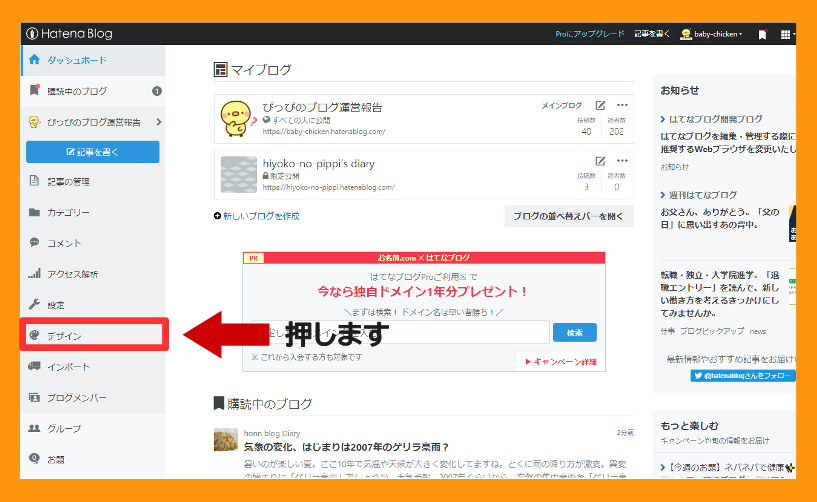
はい、画面左側にあるデザインボタンを押して、デザイン画面に移動します。
2.カスタマイズ画面に移動

デザイン画面に移動したら、カスタマイズボタンを押して、左側のメニューを変えてくださいね。
3.サイドバーボタンを押す

メニューが変わったらサイドバーボタンを押します。
4.サイドバーのメニューが開く

すると上の画像みたいにメニューがぼよよ~んて開きます。
5.+モジュールを追加を押す

開いたメニューの一番下にある「+モジュールを追加」ボタンを押してくださいね。
6.モジュールを追加の窓が開く

すると画面が暗くなって真ん中にモジュールを追加窓が開きますよ。
7.モジュールを選び適用ボタンを押す

その中からサイドバーに表示したいモジュールを選んでください。
そのときモジュールを編集しましょう!
全部できたら適用ボタンを押します。
8.変更を保存するボタンを押す
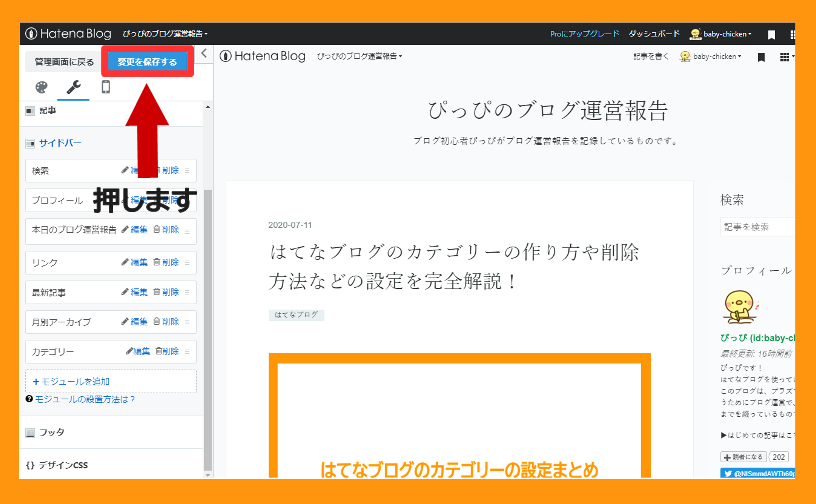
画面が明るくなるので、画面の上にある「変更を保存する」ボタンを押してくださいね。
9.メッセージが表示される

メッセージが表示されてたら終わりです。
お疲れ様でした!
サイドバーのモジュールを非表示にする方法
はい、サイドバーのモジュールを非表示にする方法は次のとおりです。
- デザイン画面に移動する
- カスタマイズ画面に移動
- サイドバーボタンを押す
- 削除したいモジューの削除ボタンを押す
- 変更を保存するボタンを押す
- メッセージが表示される
この手順は「はてなブログのプロフィールの設定変更と削除を完全説明!」で画像付きで書きとどめていますので、そちらをお読みくださいね。
プロフィールもサイドバーのモジュールの1つなので、削除のやり方は同じなのです。
まとめ|サイドバーを読者の方が使いやすいようにしましょう!
はい、サイドバーにモジュールを表示するとブログの見た目が良くなりますし、表示するモジュールによってブログに訪れた方が記事を探しやすくなります。
またサイドバーにアドセンス広告を表示すれば、広告収入を得ることができるかも!
なので、はてなブログのサイドバーの使い方を覚えて読者の方が使いやすいようにしましょう!
おすすめ記事やアドセンス広告を表示するのを忘れないでくださいねー。
ぴっぴでした!
ありがとうございます!

